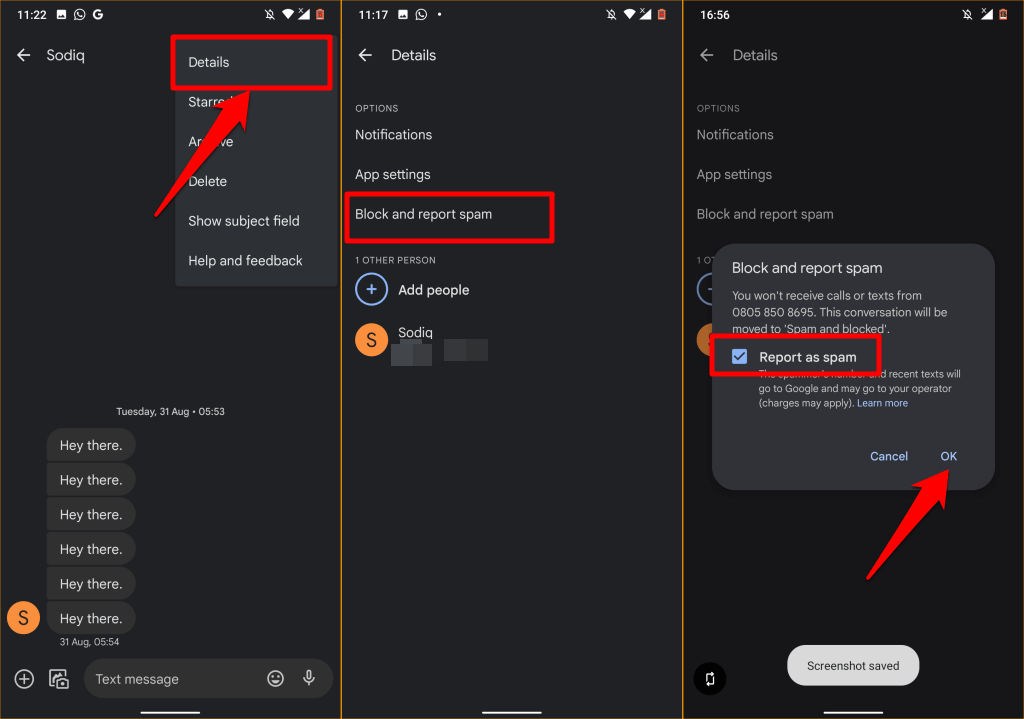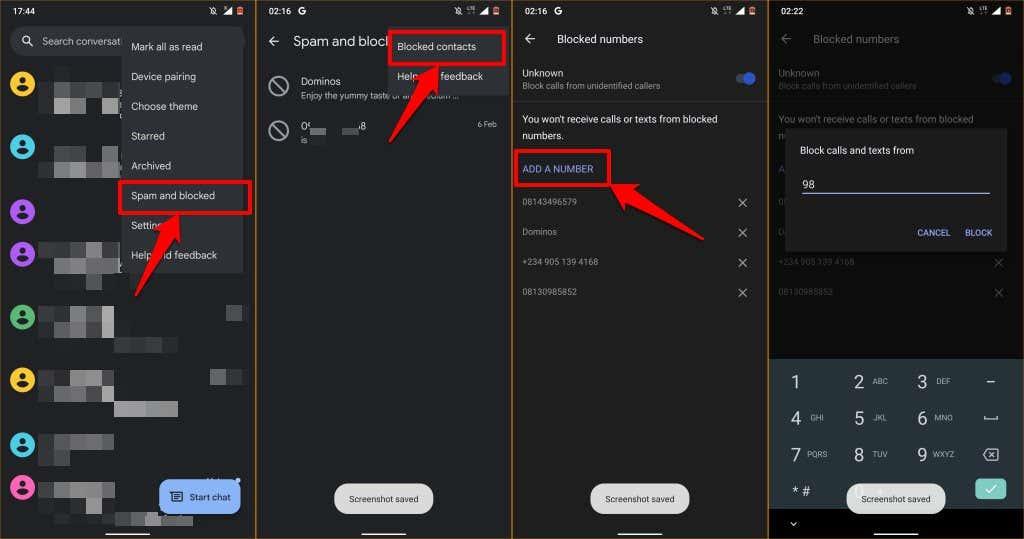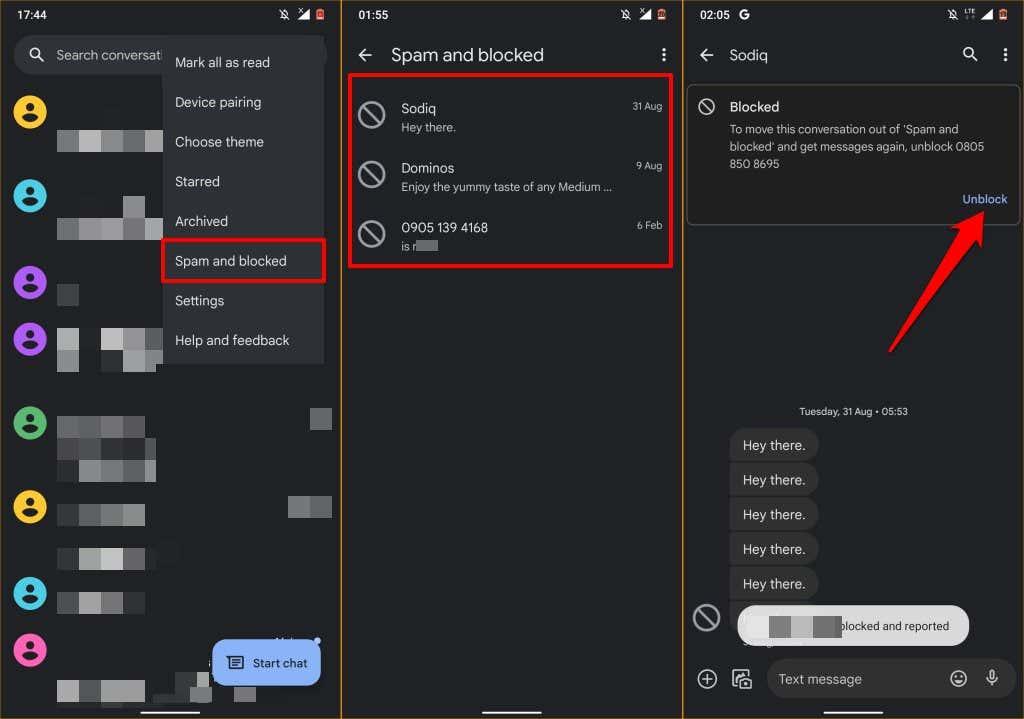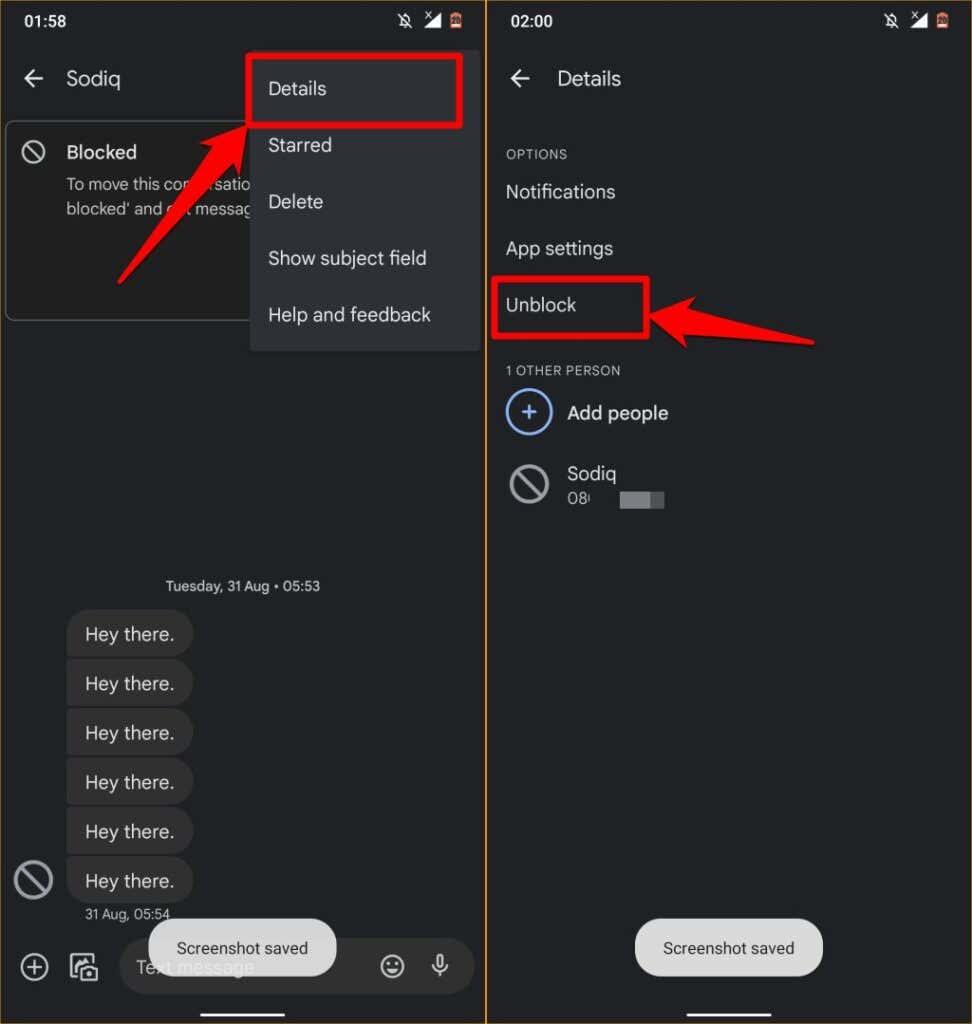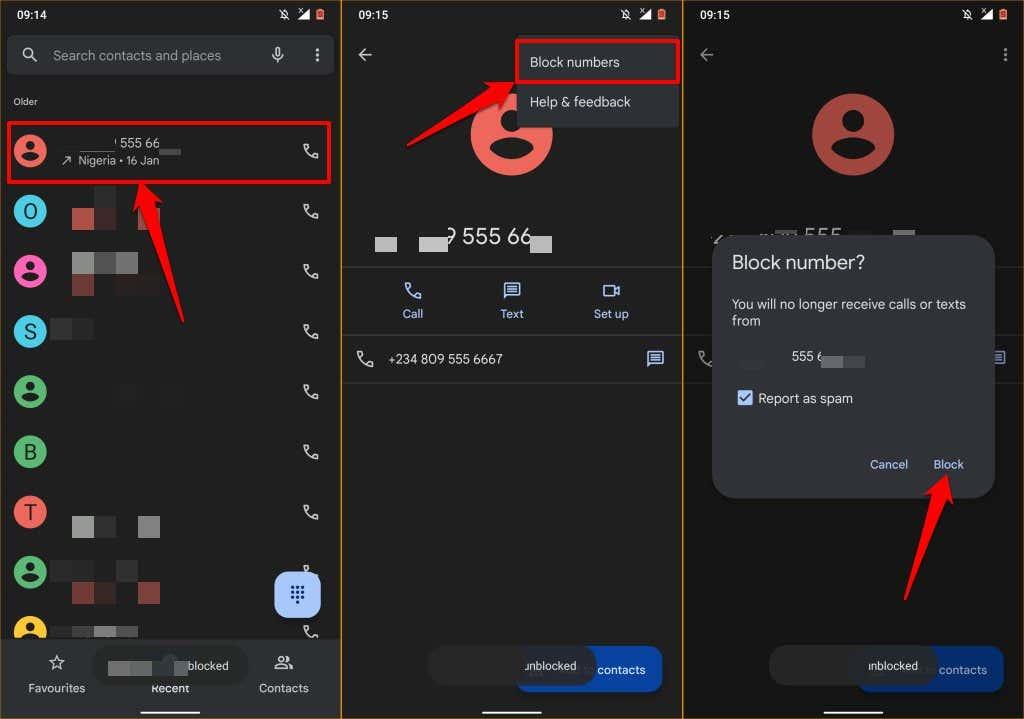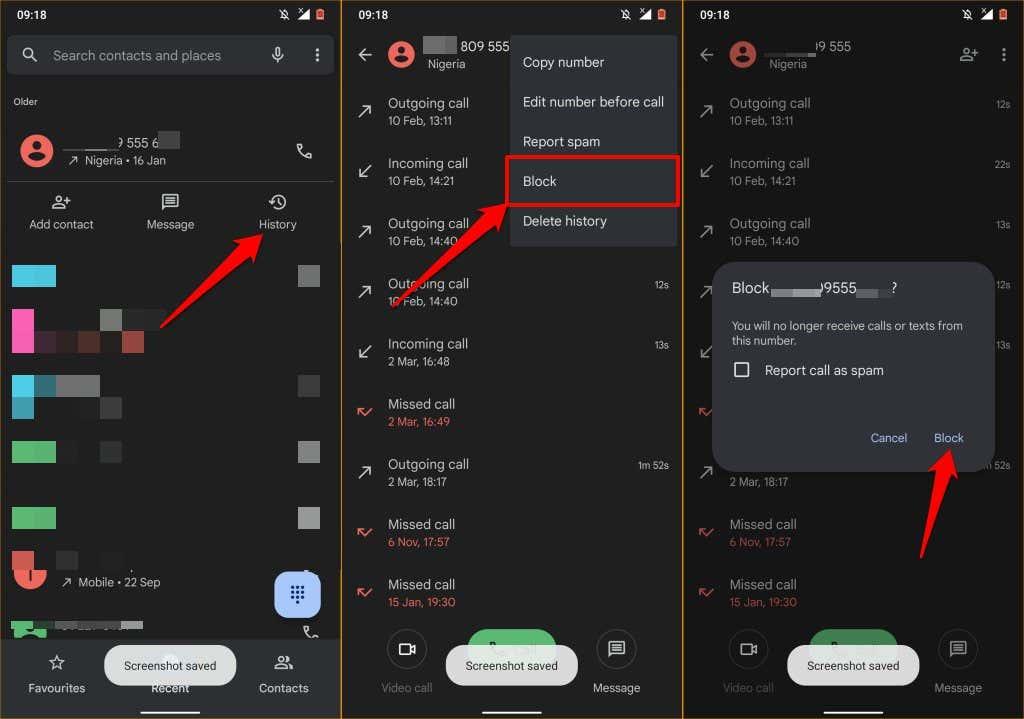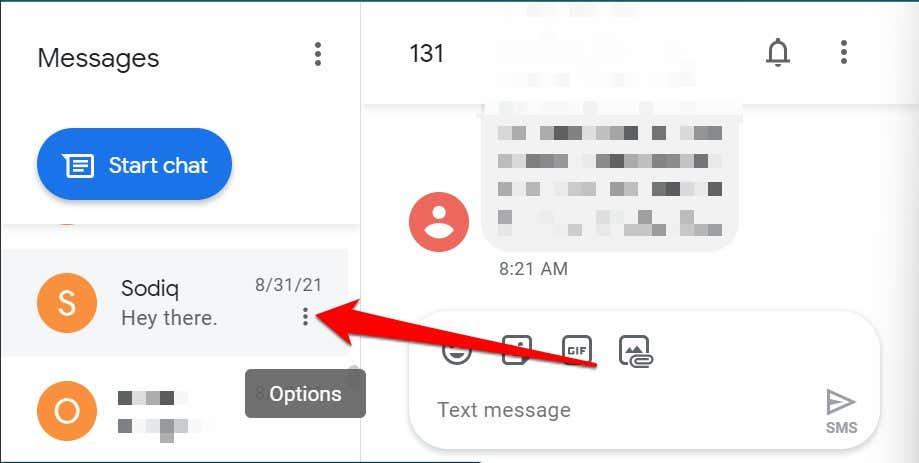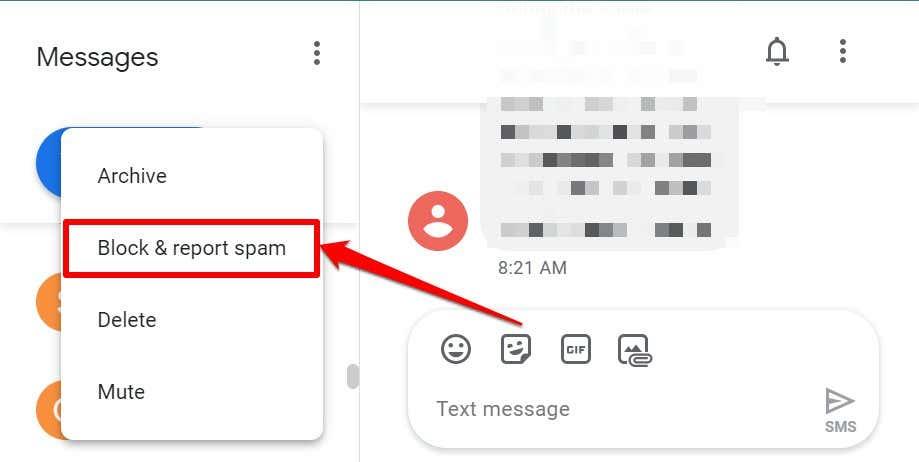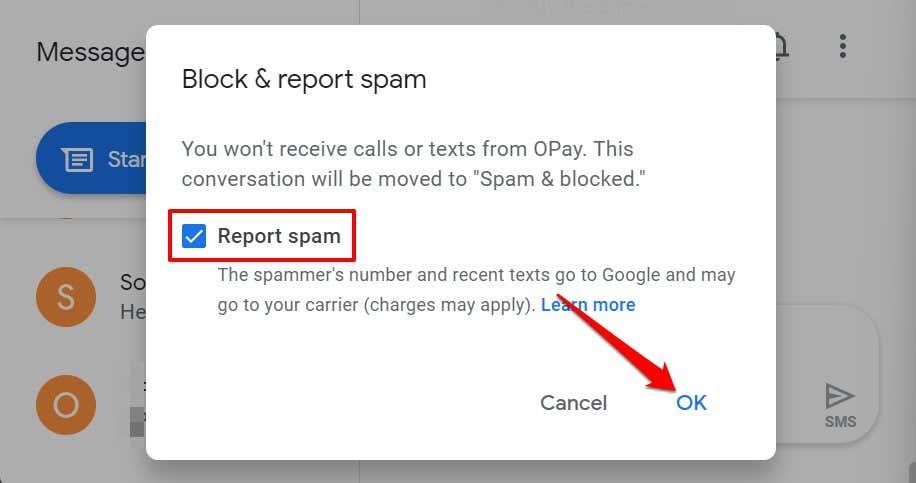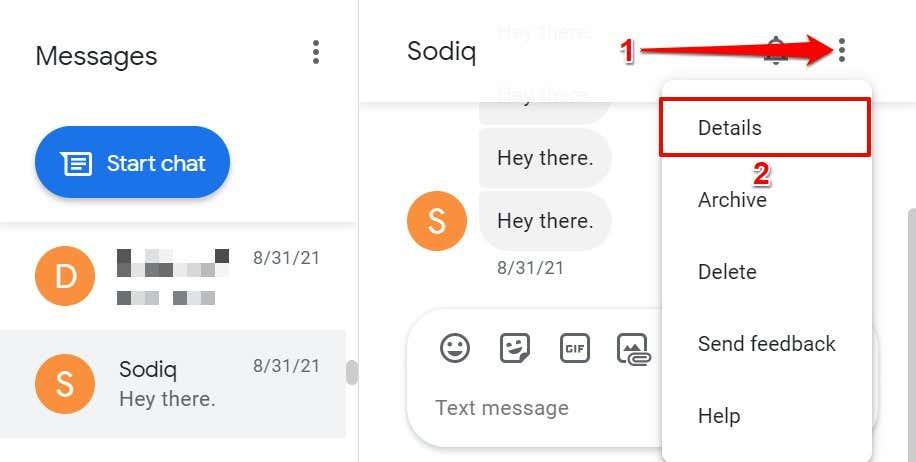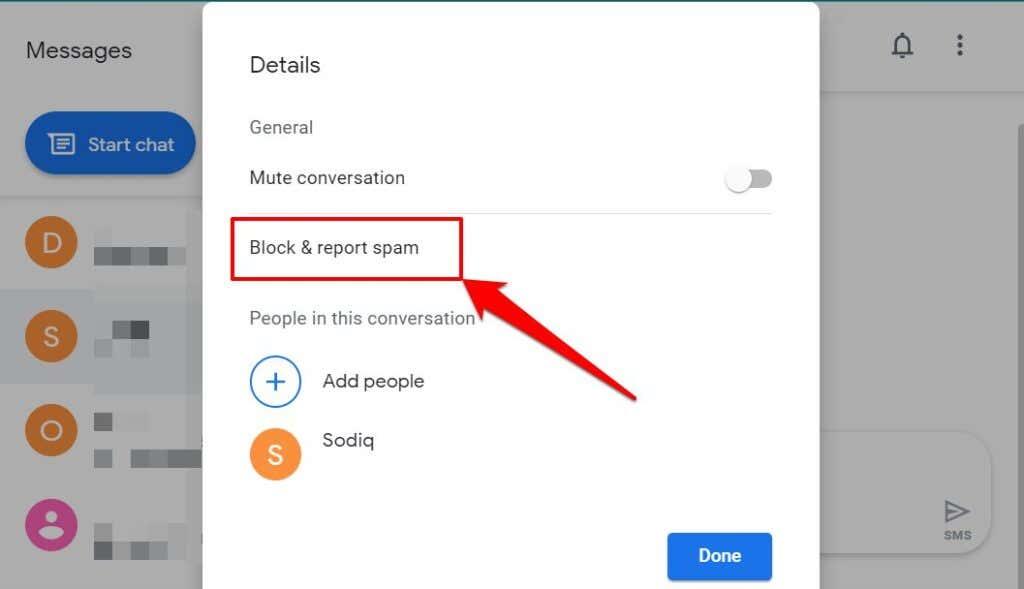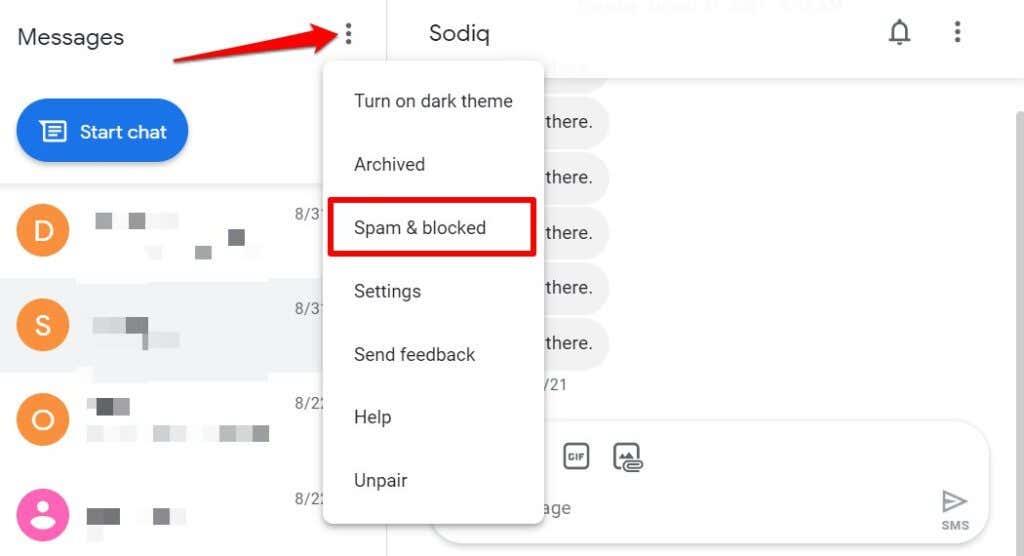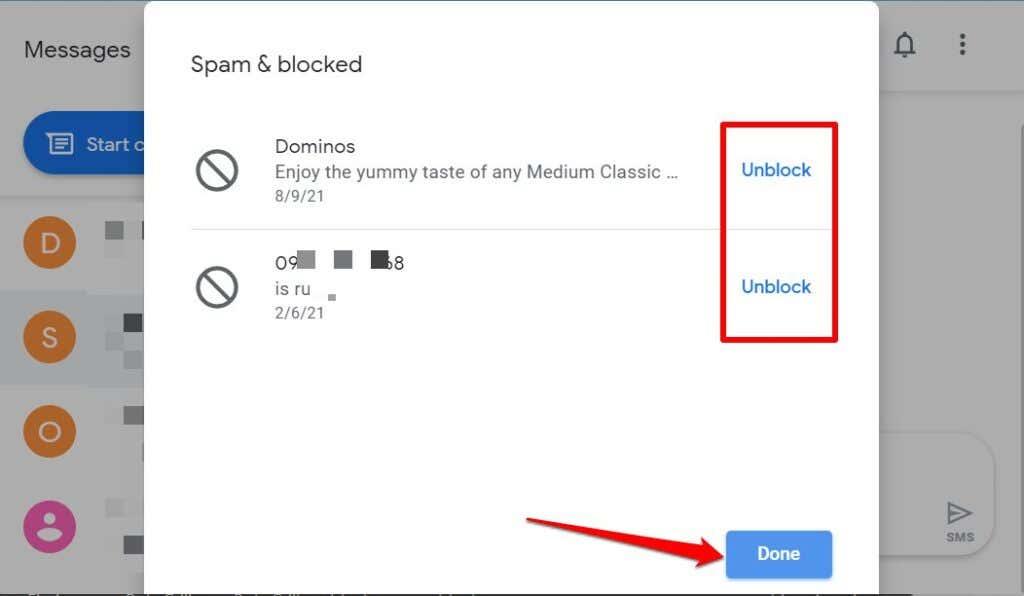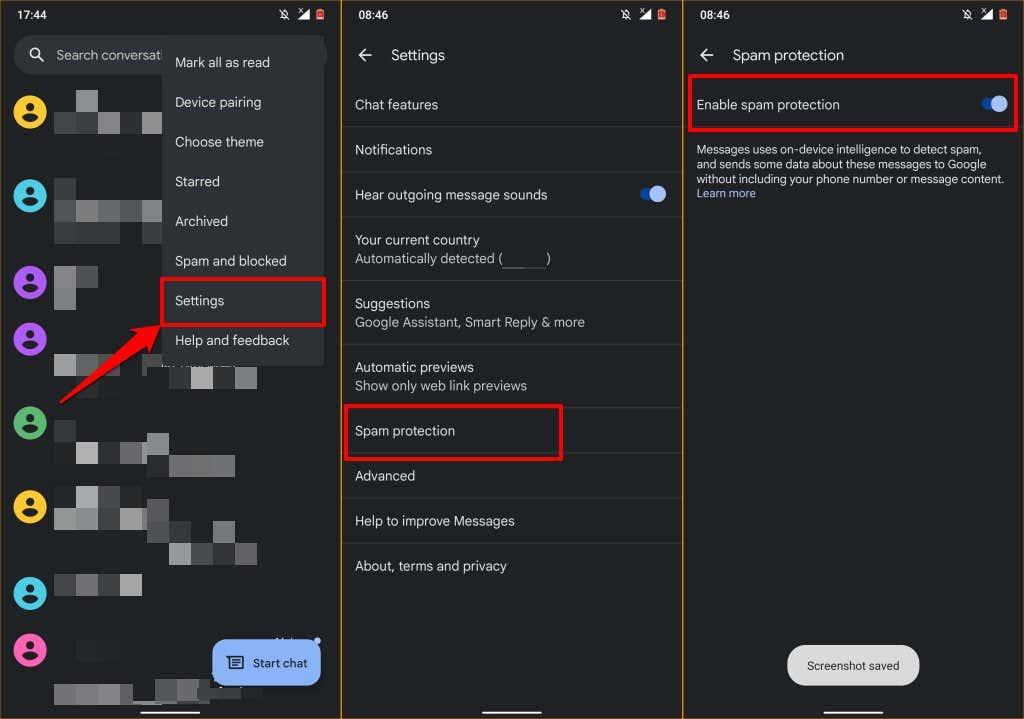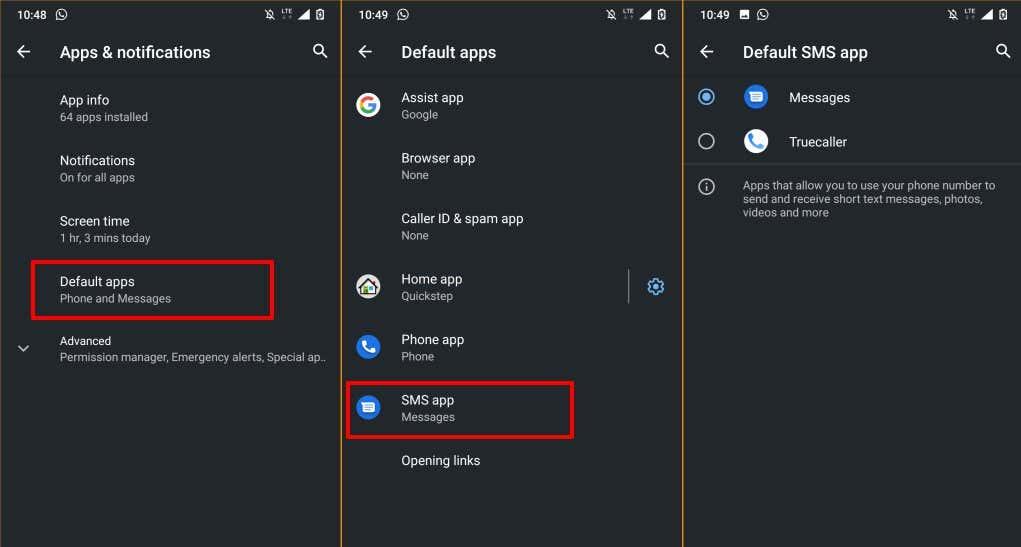Saatko usein ei-toivottuja tekstejä puhelinmyyjiltä tai boteilta? Näytämme sinulle, kuinka voit estää ihmisiä lähettämästä roskapostiviestejä Android-älypuhelimellasi. Opit myös ottamaan käyttöön Androidin roskapostisuojausominaisuuden, jotta sinun ei enää koskaan tarvitse vastaanottaa roskapostiviestejä.
Huomaa, että tiettyjen numeroiden estovaiheet voivat vaihdella hieman laitteestasi ja käyttöjärjestelmästäsi riippuen. Jos nämä menetelmät eivät toimi laitteessasi, katso yksityiskohtaiset vaiheet ja ohjeet valmistajan verkkosivustolta.
[01-block-texts-android-os.jpg]
Estä ei-toivotut tekstit Viestit-sovelluksesta
Jos Google Messages -sovellus on laitteesi oletustekstiviestisovellus, estä roskapostiviestit tuntemattomista numeroista ja tallennetuista yhteystiedoista seuraamalla ohjeita.
- Avaa Viestit-sovellus ja valitse keskustelu sen käyttäjän kanssa, jonka haluat estää.
- Napauta kolmen pisteen valikkokuvaketta näytön oikeassa yläkulmassa ja valitse Tiedot .
- Napauta Estä ja ilmoita roskapostista .
- Valitse Ilmoita roskapostiksi -vaihtoehto, jos haluat ilmoittaa henkilön roskapostittajaksi.
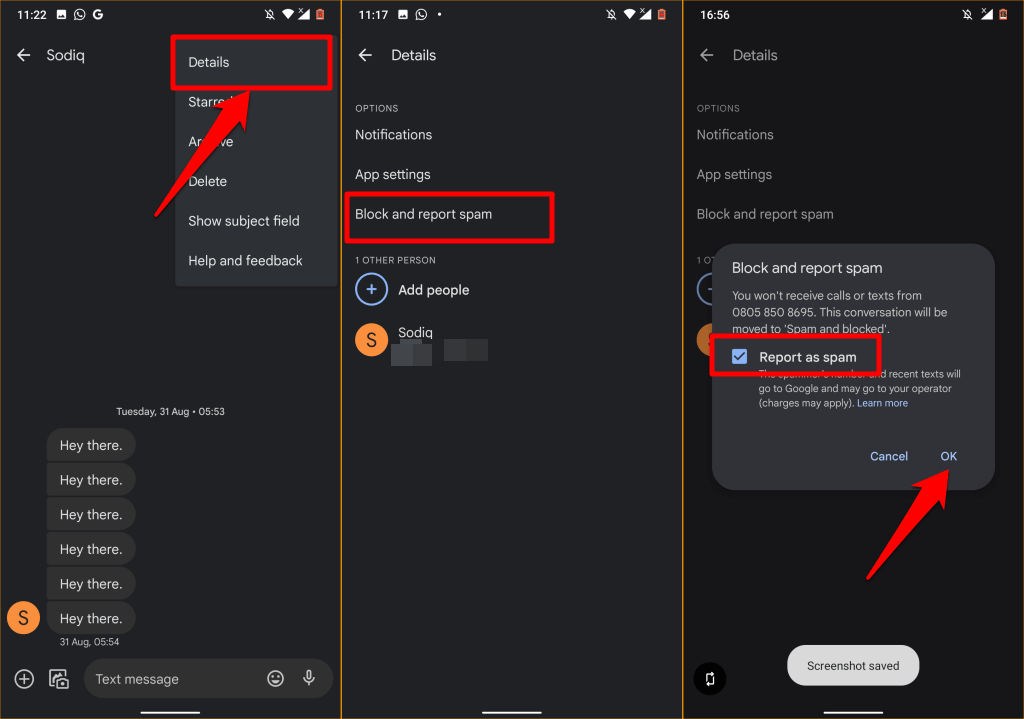
Tämä lähettää henkilön puhelinnumeron ja viimeisimmät roskapostiviestit Googlelle ja matkapuhelinoperaattorillesi. Huomaa, että operaattorisi voi veloittaa sinua numeron ilmoittamisesta roskapostiksi tai roskapostiraporttien lähettämisestä Googlelle. Poista valinta Ilmoita roskapostiksi, jos et halua lähettää roskapostiraporttia Googlelle tai matkapuhelinoperaattorillesi. Jatka valitsemalla OK .
Et enää saa tekstiviestejä ja teksti-ilmoituksia estetystä numerosta. He voivat edelleen lähettää sinulle SMS- tai MMS-viestejä, mutta tekstit eivät toimita postilaatikkoosi.
Android siirtää viestit automaattisesti Roskaposti ja estetty -kansioon. Se on Viestit-sovelluksen piilotettu osa, joka sisältää viestejä estetyltä yhteyshenkilöltä.
Lisää numero estolistaan
Toinen tapa lopettaa tekstiviestien vastaanottaminen joltakulta on syöttää numero manuaalisesti laitteesi estettyjen numeroiden luetteloon. Käytä tätä tapaa estääksesi roskapostiviestit sellaisilta henkilöiltä, joiden kanssa et ole koskaan vaihtanut viestejä.
- Avaa Viestit-sovellus, napauta valikkokuvaketta ja valitse Roskaposti ja estetty .
- Napauta valikkokuvaketta ja valitse Estetyt yhteystiedot .
- Napauta Lisää numero .
- Kirjoita numero valintaikkunaan ja napauta Estä .
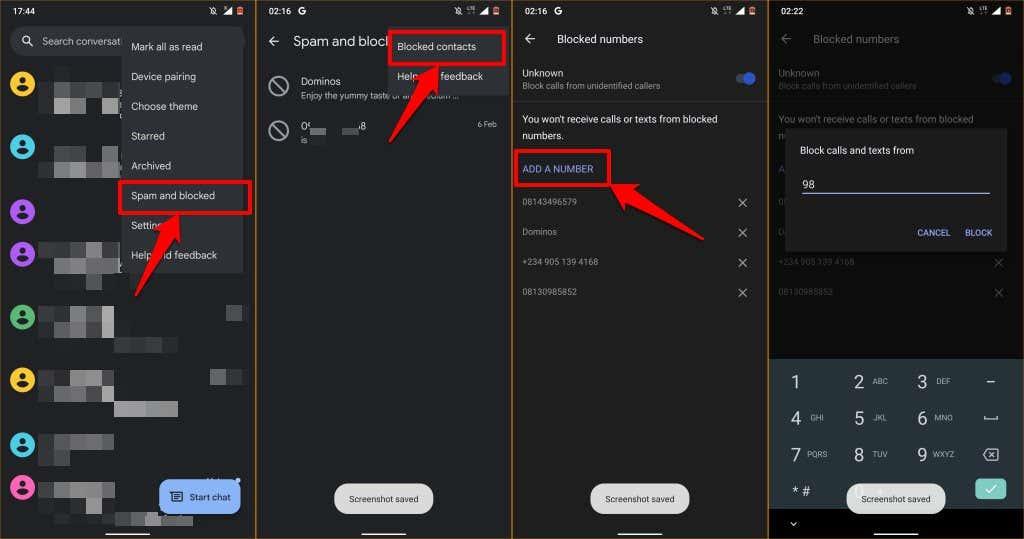
Kuinka poistaa tekstiviestien esto Androidissa
Avaa Viestit-sovellus, napauta kolmea pystysuoraa pistettä oikeassa yläkulmassa ja valitse Roskaposti ja estetty . Näet luettelon estämiesi kontaktien keskusteluista ja roskapostiviesteistä. Voit poistaa numeron tai yhteystiedon eston valitsemalla keskustelun yhteystiedon kanssa ja valitsemalla keskusteluikkunasta Poista esto -ponnahdusikkuna.
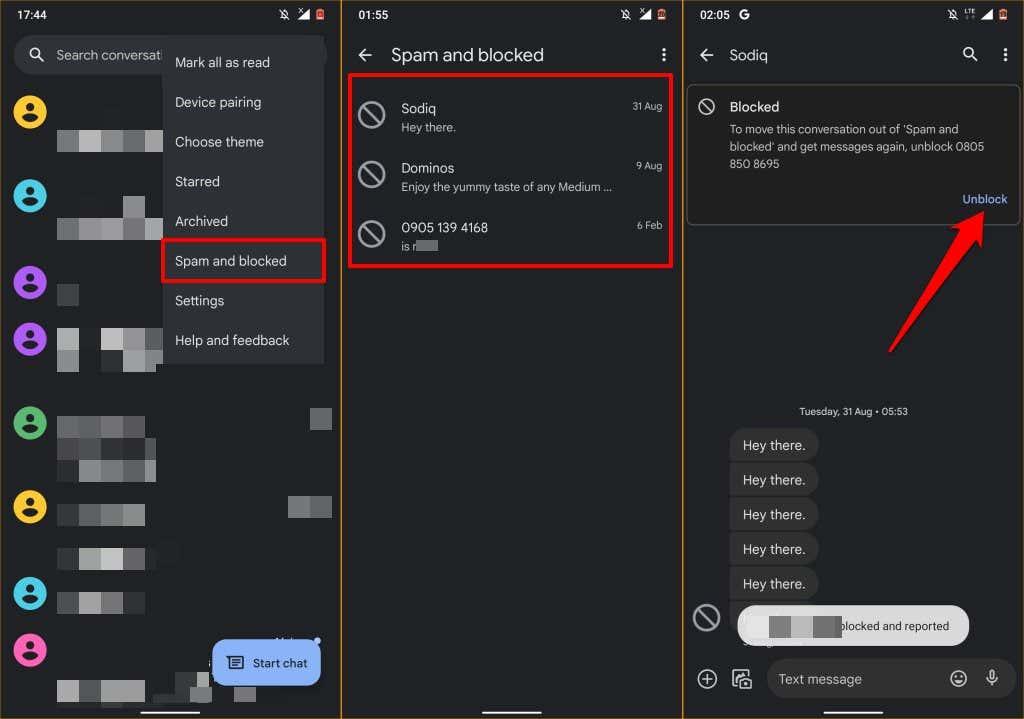
Vaihtoehtoisesti napauta kolmen pisteen valikkokuvaketta oikeassa yläkulmassa, valitse Tiedot ja napauta Kumoa esto . Sinun pitäisi nähdä onnistumisviesti, joka ilmoittaa, että numeron esto on kumottu ja että numero ei ole roskapostia.
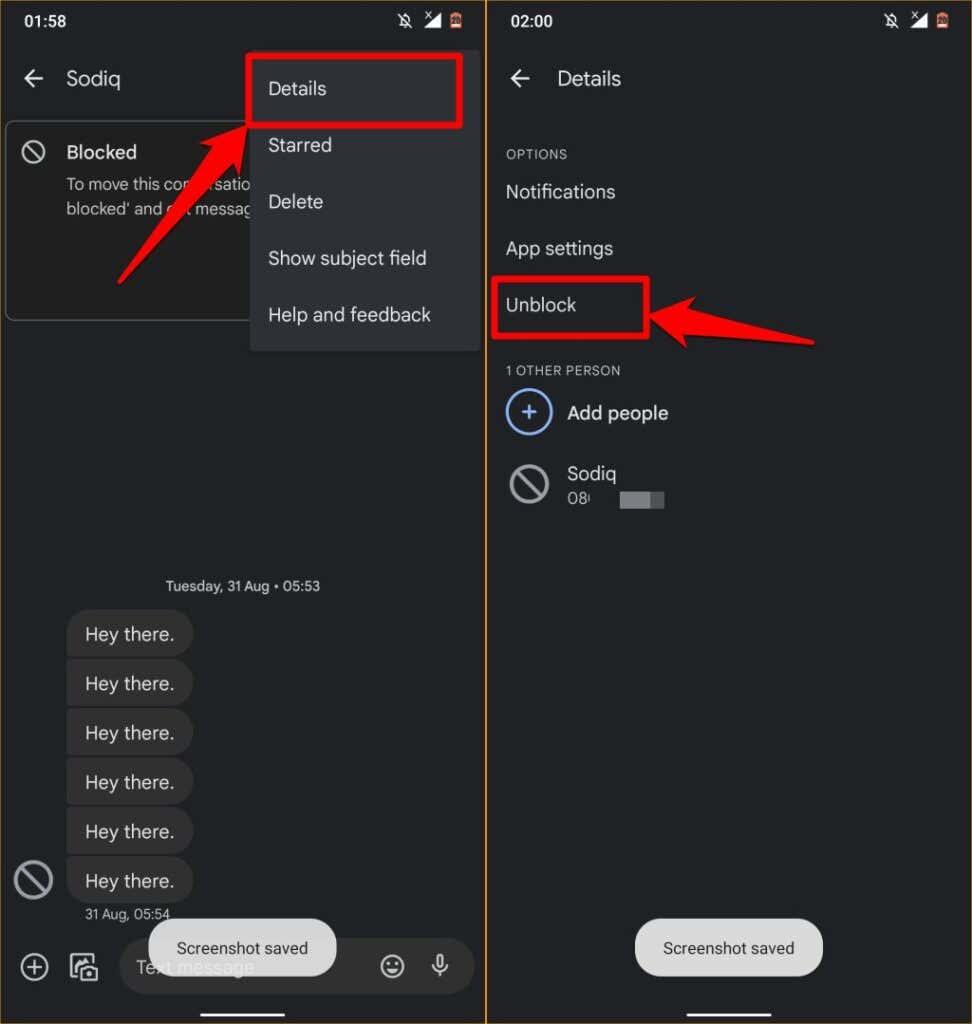
Estä tekstiviestit Puhelinsovelluksesta
Numeron estäminen Android-puhelimessa tai Dialerissa estää myös numerosta tulevat tekstiviestit.
- Avaa Puhelin-sovellus ja napauta profiilikuvaketta tallentamattoman numeron tai yhteystiedon vieressä, jonka haluat estää.
- Napauta kolmea pystysuoraa pistettä näytön oikeassa yläkulmassa ja valitse Estä numerot .
- Valitse, haluatko ilmoittaa numeron roskapostiksi (Googlelle ja matkapuhelinoperaattorillesi), ja napauta Estä .
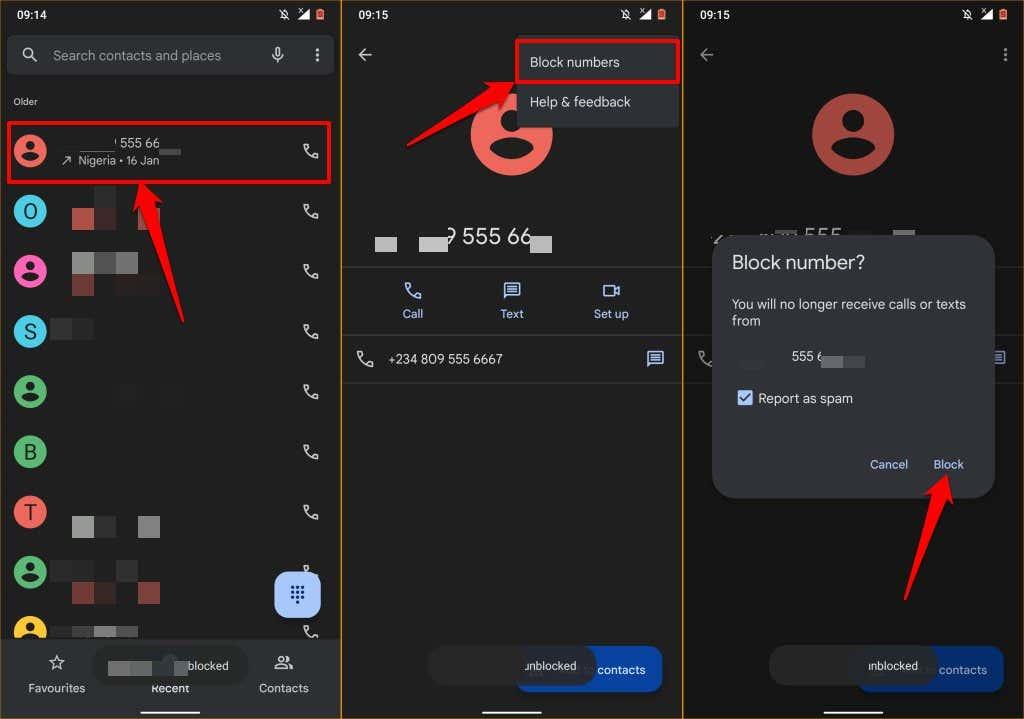
Voit myös estää numeron puheluhistoriasivulta. Napauta numeroa viimeaikaisten puhelujen luettelossa ja valitse Historia . Napauta valikkokuvaketta, valitse Estä ja napauta Estä uudelleen vahvistuskehotteessa.
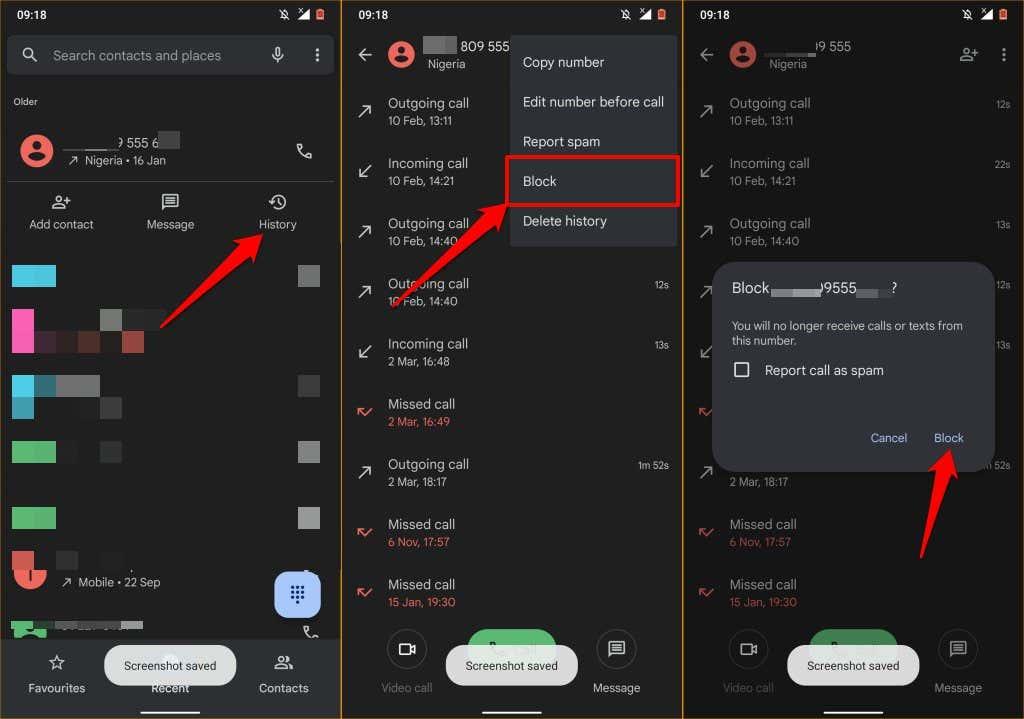
Estä tekstit Messages for Webissä
Voit myös estää tekstiviestien lähettämisen Androidissa, jos Messages-sovellus on yhdistetty tietokoneeseesi Messages-verkko- tai työpöytäsovelluksen kautta . Vaiheet tekstien estoon Messages for webissä ovat samat kuin mobiilissa. Näin voit estää tekstit etäyhteyden kautta tietokoneeltasi Android-laitteella.
- Avaa Messages for web selaimessa, joka on yhdistetty Viestit-sovellukseen. Etsi ja avaa keskustelu numerosta/yhteystiedosta, jonka haluat estää.
- Vie osoitin sivupalkissa numeron tai yhteystiedon päälle ja napauta kolmen pisteen Asetukset - kuvaketta.
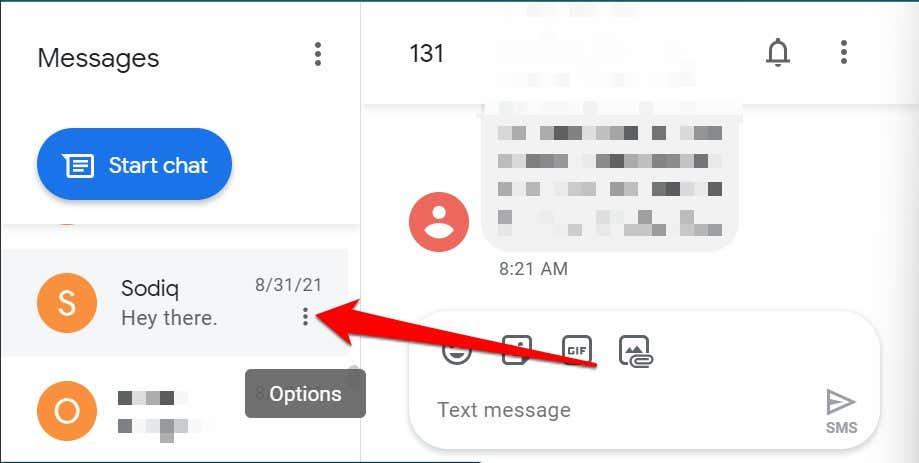
- Valitse valikosta Estä ja ilmoita roskapostista .
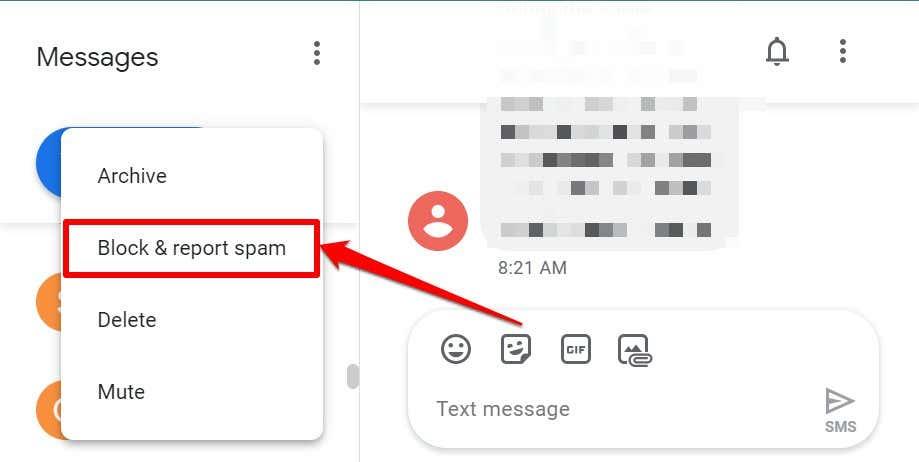
- Valitse Ilmoita roskapostista -valintaruutu, jos haluat, että roskapostittajan numero ja tekstit lähetetään Googlelle ja operaattoriverkostollesi. Muussa tapauksessa poista valinta ja lopeta tekstiviestien vastaanottaminen numerosta valitsemalla OK .
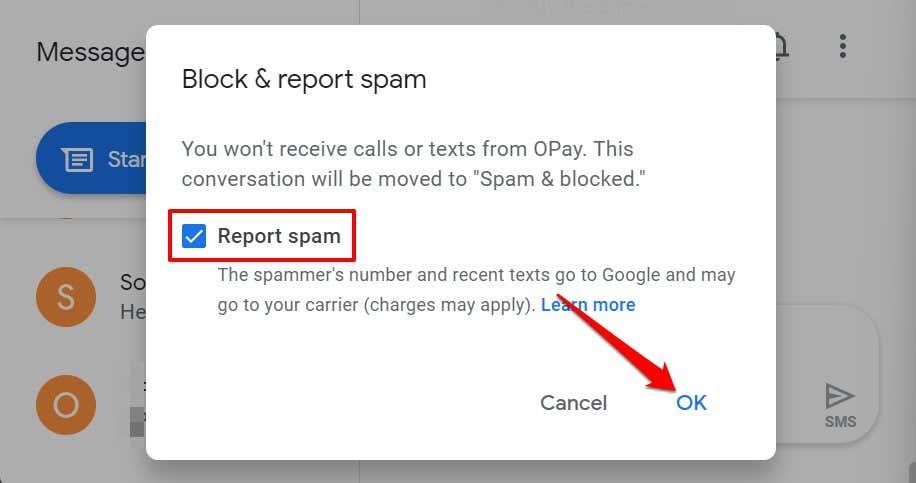
- Vaihtoehtoisesti voit avata roskapostiviestin, valita oikeasta yläkulmasta valikkokuvakkeen ja valita Tiedot .
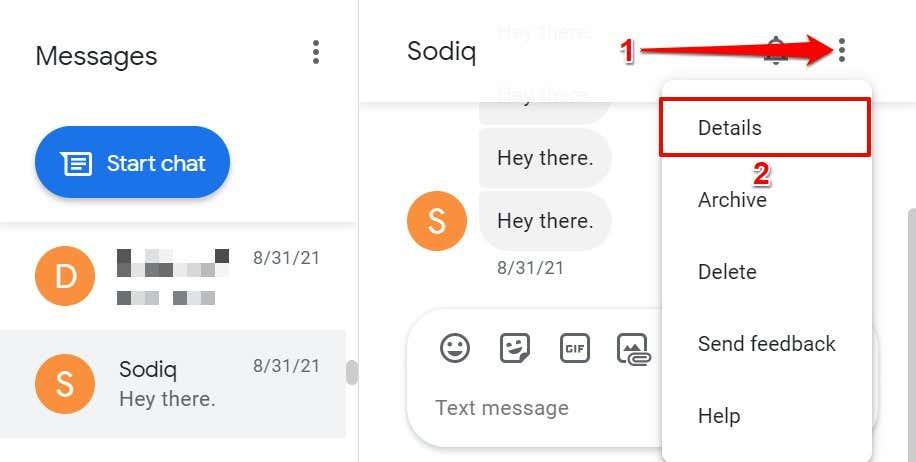
- Valitse Estä ja ilmoita roskapostista ja valitse vahvistuksesta OK .
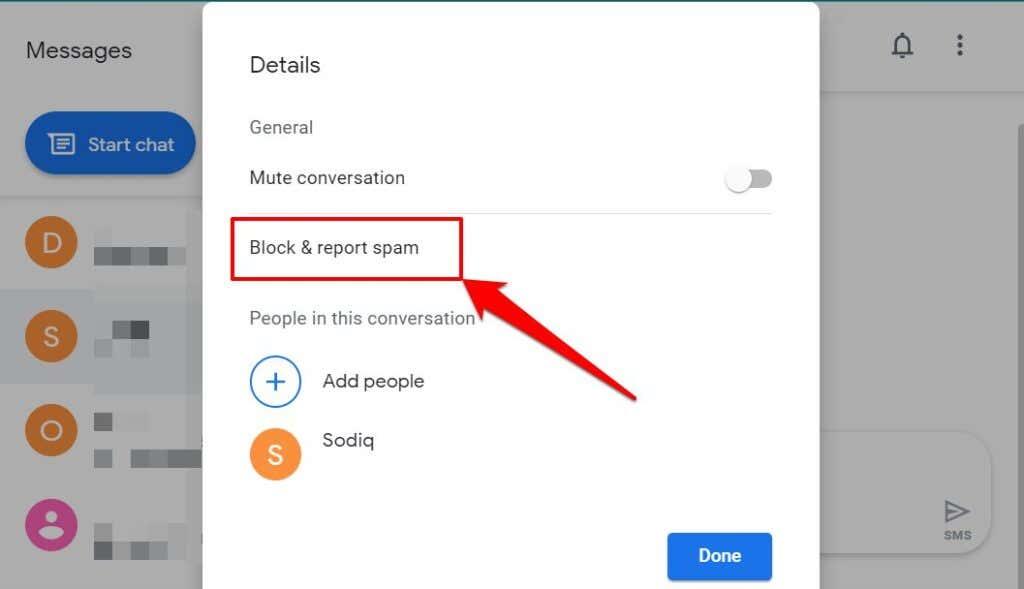
Poista tekstien esto Messages for Webissä
Noudata alla olevia ohjeita poistaaksesi numeron tai yhteyshenkilön estoluettelosta Messages for webissä.
- Avaa Messages for web, napauta lisäasetukset -kuvaketta sivupalkin yläosassa ja valitse Roskaposti ja estetty .
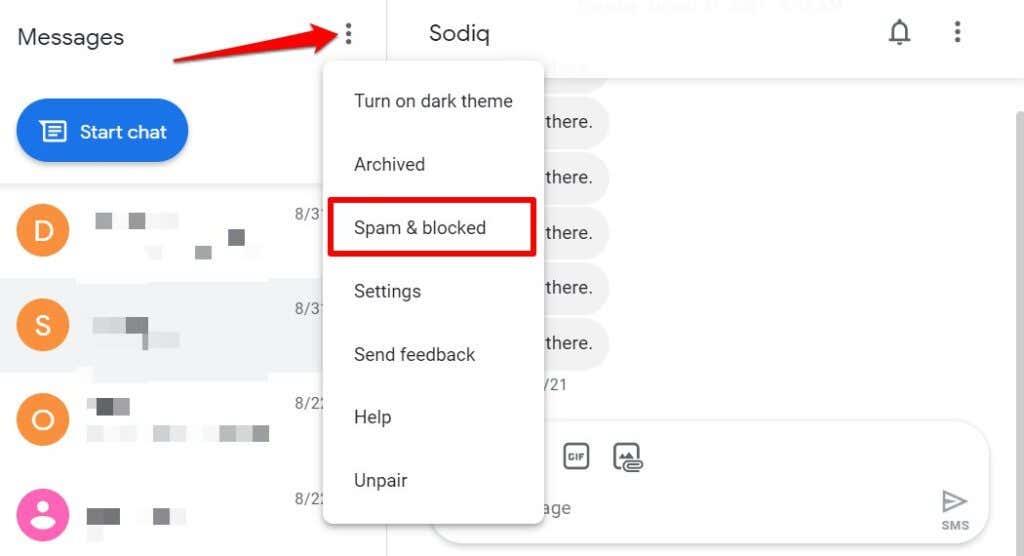
- Valitse Kumoa esto sen numeron vierestä, jonka haluat poistaa luettelosta, ja valitse Valmis .
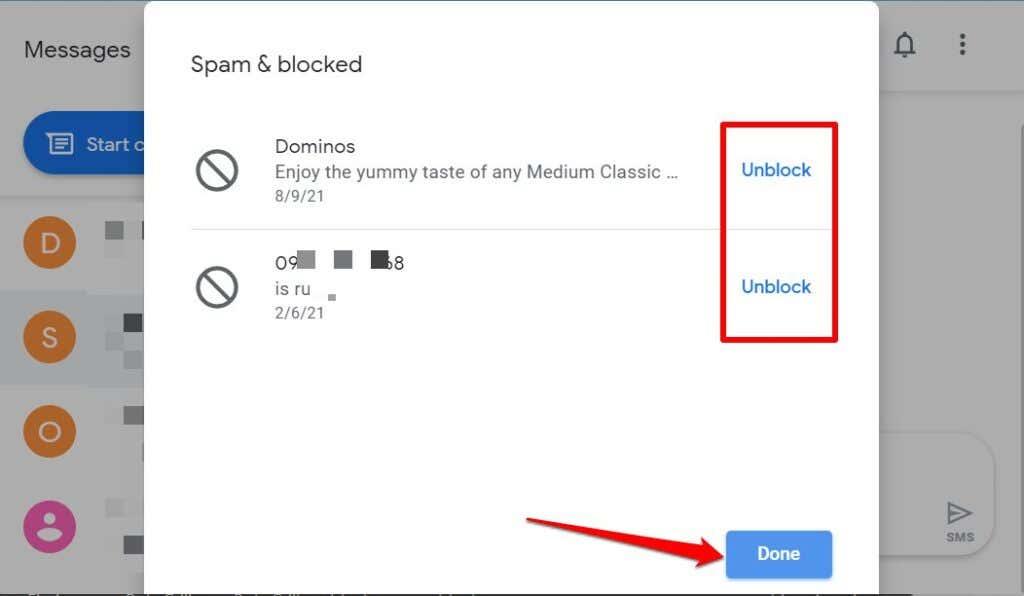
Ota roskapostisuoja käyttöön Androidissa
Virallisessa Android Messages -sovelluksessa on roskapostisuojausmoottori, joka käyttää laitteen älykkyyttä roskapostiviestien havaitsemiseen ja estämiseen. Näin otat ominaisuuden käyttöön:
- Avaa Viestit , napauta kolmen pisteen valikkokuvaketta ja valitse Asetukset .
- Valitse Roskapostisuojaus .
- Ota käyttöön roskapostisuojaus päälle .
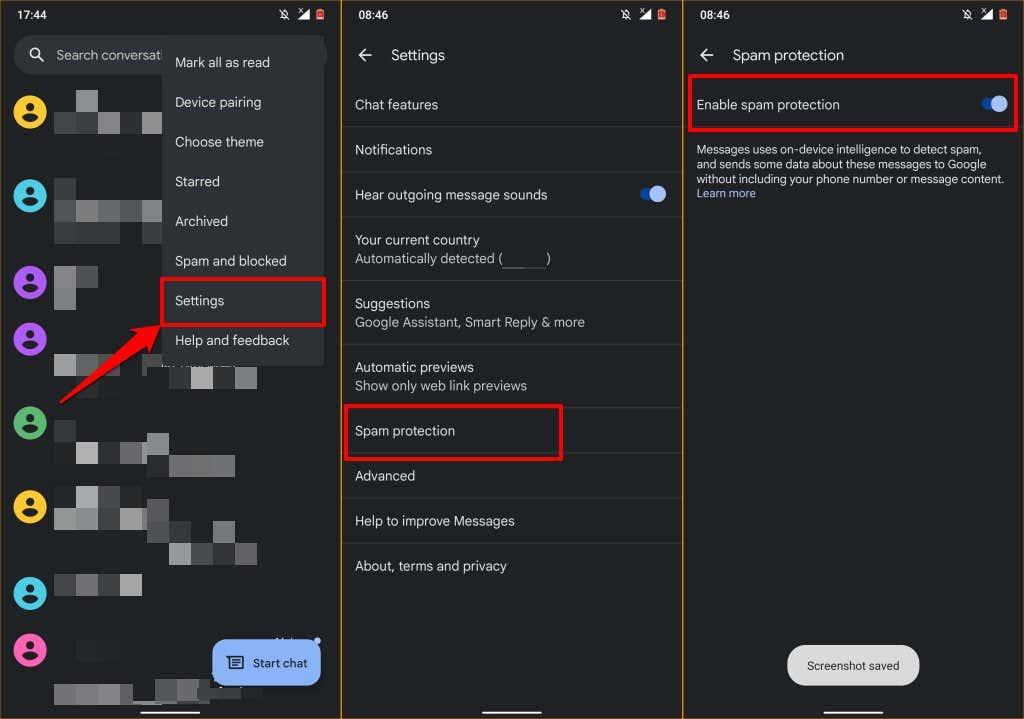
Huomaa, että roskapostisuojauksen ottaminen käyttöön kehottaa Androidia lähettämään tietoja (lähettäjän tiedot) roskapostiviesteistä Googlelle. Puhelinnumeroasi tai roskapostiviestien sisältöä ei lähetetä Googlelle.
Estä tekstit kolmansien osapuolien sovelluksilla
Monissa kolmannen osapuolen soittajan tunnussovelluksissa ja tekstiviestisovelluksissa on myös sisäänrakennetut roskapostisuodattimet, jotka hoitavat raskaan työn puolestasi. Näillä sovelluksilla on yleensä tietokanta puhelinnumeroista, jotka muut käyttäjät ovat ilmoittaneet roskapostiksi. Joten jos monien käyttäjien ilmoittama (roskapostiksi) tuntematon numero lähettää sinulle tekstiviestin, nämä sovellukset estävät tekstin automaattisesti ja tallentavat sen roskapostikansioon.
TrueCaller on loistava sovellus, joka tunnistaa ja estää loistavasti roskapostiviestit tuntemattomilta numeroilta , roboteilta ja puhelinmyyjiltä. Jos estät numeron kolmannen osapuolen sovelluksella, varmista, että se on oletustekstiviestisovelluksesi.
Siirry kohtaan Asetukset > Sovellukset ja ilmoitukset > Oletussovellukset > Tekstiviestisovellus ja valitse kolmannen osapuolen sovellus.
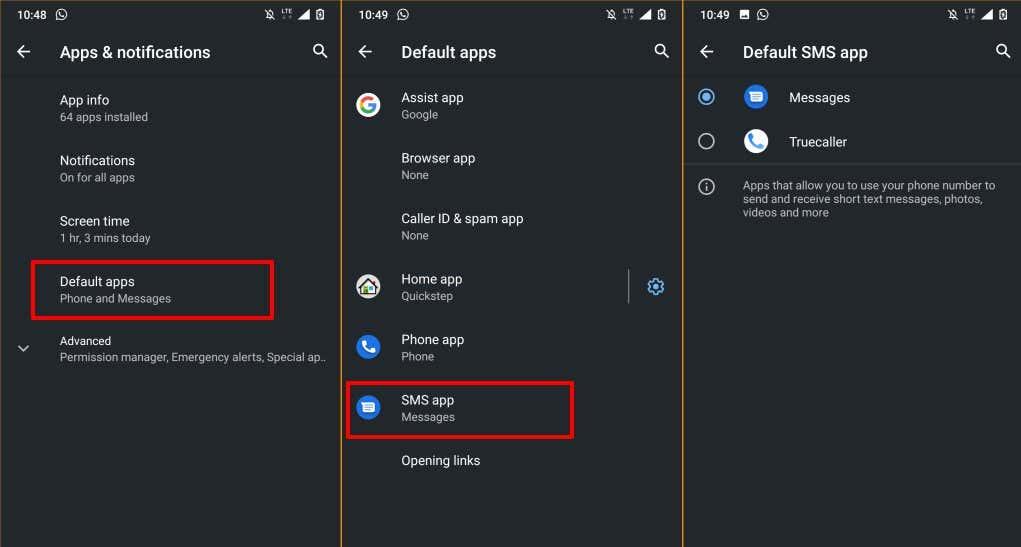
Estä tekstit kaikkialla
Huomaa, että Viestit- tai SMS-sovelluksissa estämäsi ihmiset voivat silti lähettää sinulle tekstiviestejä (samalla numerolla) muissa pikaviestisovelluksissa, kuten WhatsAppissa, Telegramissa jne. Jos haluat estää ketään lähettämästä sinulle tekstiviestejä näissä sovelluksissa, sinun on estettävä manuaalisesti. henkilön numero sovelluksen asetuksissa. Katso lisätietoja opetusohjelmistamme ihmisten estämisestä Instagramissa ja Facebookissa sekä WhatsApp-roskapostiviestien estämisestä .
Joillakin mobiiliverkko-operaattoreilla on tilinhallintasovelluksia, jotka voivat estää roskapostipuhelut ja tekstiviestit verkkotasolla. Joten vaikka vaihtaisit toiseen laitteeseen, numerosta ei silti voi soittaa tai lähettää sinulle tekstiviestejä. Ota yhteyttä matkapuhelinoperaattoriisi saadaksesi lisätietoja numeroiden lisäämisestä mustalle listalle.